本文以开源数据集fashion-mnist任务为例,介绍开发者如何利用云原生AI套件,在ACK集群运行深度学习任务,优化分布式训练性能,调试模型效果,并最终把模型部署到ACK集群中。
背景信息
云原生AI套件包括一系列可单独部署的组件(K8s Helm Chart),辅助AI工程加速。
云原生AI套件的用户角色包括:管理员和开发者。
管理员:负责管理用户及其权限,分配集群资源,配置外部存储,管理数据集,并通过集群大盘观测集群使用情况。
开发者:主要使用集群资源提交任务,开发者需要由管理员创建并分配权限,之后便可以选择使用Arena命令行、Jupyter Notebook等工具进行日常开发。
前提条件
管理员已完成以下操作:
已创建Kubernetes集群。具体操作,请参见创建ACK托管集群。
集群每个节点的磁盘空间大于等于300 GB。
若希望取得最佳的数据加速对比效果,可以选择4机8卡v100机型进行实验。
若希望取得最佳的拓扑感知效果,可以选择两台v100机型进行实验。
已安装云原生AI套件并部署所有组件。具体操作,请参见安装云原生AI套件。
可访问AI运维控制台。关于如何配置AI运维控制台,请参见访问AI运维控制台。
可访问AI开发控制台。关于如何配置AI开发控制台,请参见访问AI开发控制台。
说明阿里云提供的AI控制台(包括开发控制台、运维控制台)于2025年01月22日起以白名单功能的形式开放。如果您在白名单开放前已部署开发控制台或运维控制台,您的使用将不会受到影响。未加入白名单的用户,可以从开源社区安装配置AI套件控制台。关于开源配置的详细操作,请参见开源AI控制台。
下载Fashion MNIST数据集,并上传至OSS。关于如何将模型上传到OSS上,请参见控制台上传文件。
已获取测试代码的Git仓库地址,及用户名和密码。
已通过Kubectl工具连接Kubernetes集群。具体操作,请参见获取集群KubeConfig并通过kubectl工具连接集群。
已安装命令行提交工具Arena。具体操作,请参见配置Arena客户端。
实验环境
本文通过开发、训练、加速、管理、评测和部署一个fashion-mnist任务,来介绍AI开发者如何使用云原生AI套件。
首先需要管理员执行,步骤一:为开发者创建账号并分配资源、步骤二:创建数据集。其余步骤可由开发者完成。
开发者需要在Jupyter Notebook中新建Terminal或使用集群中的跳板机提交Arena命令行,推荐使用Jupyter Notebook。
本实验的集群信息如下所示:
主机名 | IP | 角色 | GPU卡数 | CPU核数 | Memory |
cn-beijing.192.168.0.13 | 192.168.0.13 | 跳板机 | 1 | 8 | 30580004 KiB |
cn-beijing.192.168.0.16 | 192.168.0.16 | Worker | 1 | 8 | 30580004 KiB |
cn-beijing.192.168.0.17 | 192.168.0.17 | Worker | 1 | 8 | 30580004 KiB |
cn-beijing.192.168.0.240 | 192.168.0.240 | Worker | 1 | 8 | 30580004 KiB |
cn-beijing.192.168.0.239 | 192.168.0.239 | Worker | 1 | 8 | 30580004 KiB |
实验目标
通过本文操作,可实现以下目标:
数据集管理
使用Jupyter Notebook搭建开发环境
提交单机训练任务
提交分布式训练任务
使用Fluid加速训练任务
使用ACK AI任务调度器加速训练任务
模型管理
模型评测
部署推理服务
步骤一:为开发者创建账号并分配资源
开发者请联系管理员获取以下资源:
用户账号和密码。关于如何新增用户,请参见管理用户。
资源配额。关于如何分配资源配额,请参见管理弹性配额组。
若通过AI开发控制台提交任务,请获取AI开发控制台的访问地址。关于如何访问AI开发控制台,请参见访问AI开发控制台。
说明阿里云提供的AI控制台(包括开发控制台、运维控制台)于2025年01月22日起以白名单功能的形式开放。如果您在白名单开放前已部署开发控制台或运维控制台,您的使用将不会受到影响。未加入白名单的用户,可以从开源社区安装配置AI套件控制台。关于开源配置的详细操作,请参见开源AI控制台。
若通过Arena命令行提交任务,请获取访问集群的kube.config。关于如何获取访问集群的kube.config,请参见步骤二:选择集群凭证类型。
步骤二:创建数据集
数据集需要由管理员角色来管理。本示例使用fashion-mnist数据集。
步骤一:创建fashion-mnist数据集
根据以下YAML示例创建fashion-mnist.yaml文件。
本示例创建OSS类型的PV及PVC。
apiVersion: v1 kind: PersistentVolume metadata: name: fashion-demo-pv spec: accessModes: - ReadWriteMany capacity: storage: 10Gi csi: driver: ossplugin.csi.alibabacloud.com volumeAttributes: bucket: fashion-mnist otherOpts: "" url: oss-cn-beijing.aliyuncs.com akId: "AKID" akSecret: "AKSECRET" volumeHandle: fashion-demo-pv persistentVolumeReclaimPolicy: Retain storageClassName: oss volumeMode: Filesystem --- apiVersion: v1 kind: PersistentVolumeClaim metadata: name: fashion-demo-pvc namespace: demo-ns spec: accessModes: - ReadWriteMany resources: requests: storage: 10Gi selector: matchLabels: alicloud-pvname: fashion-demo-pv storageClassName: oss volumeMode: Filesystem volumeName: fashion-demo-pv执行以下命令创建fashion-mnist数据集。
kubectl create -f fashion-mnist.yaml查看PV及PVC的状态。
执行以下命令,查看PV的状态。
kubectl get pv fashion-mnist-jackwg预期输出:
NAME CAPACITY ACCESS MODES RECLAIM POLICY STATUS CLAIM STORAGECLASS REASON AGE fashion-mnist-jackwg 10Gi RWX Retain Bound ns1/fashion-mnist-jackwg-pvc oss 8h执行以下命令,查看PVC的状态。
kubectl get pvc fashion-mnist-jackwg-pvc -n ns1预期输出:
NAME STATUS VOLUME CAPACITY ACCESS MODES STORAGECLASS AGE fashion-mnist-jackwg-pvc Bound fashion-mnist-jackwg 10Gi RWX oss 8h
从预期输出可得,PV及PVC的状态均为Bound。
步骤二:创建加速数据集
管理员可通过AI运维控制台创建加速数据集。
- 使用管理员账号访问AI运维控制台。
- 在AI运维控制台左侧导航栏中,选择。
在数据集列表页面,单击目标数据集右侧操作列的一键加速。
加速后的数据集如下图所示:
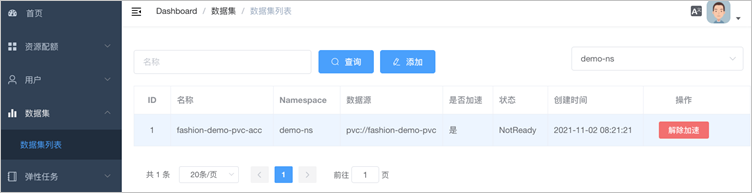
步骤三:模型开发
本节介绍如何使用Jupyter Notebook搭建开发环境。整体流程为:
使用自定义镜像创建Jupyter Notebook(可选)。
通过Jupyter Notebook开发测试。
在Jupyter Notebook中提交代码至Git仓库。
使用Arena SDK提交训练任务。
(可选)步骤一:使用自定义镜像创建Jupyter Notebook
AI开发控制台的Jupyter Notebook,默认提供了TensorFlow及PyTorch不同版本的镜像,若均不满足需求可考虑自定义镜像。
使用以下Dockerfile模板样例,创建名为Dockerfile的文件。
关于自定义镜像的规范,请参见创建并使用Notebook。
cat<<EOF >dockerfile FROM tensorflow/tensorflow:1.15.5-gpu USER root RUN pip install jupyter && \ pip install ipywidgets && \ jupyter nbextension enable --py widgetsnbextension && \ pip install jupyterlab && jupyter serverextension enable --py jupyterlab EXPOSE 8888 #USER jovyan CMD ["sh", "-c", "jupyter-lab --notebook-dir=/home/jovyan --ip=0.0.0.0 --no-browser --allow-root --port=8888 --NotebookApp.token='' --NotebookApp.password='' --NotebookApp.allow_origin='*' --NotebookApp.base_url=${NB_PREFIX} --ServerApp.authenticate_prometheus=False"] EOF执行以下命令,使用Dockerfile构建镜像。
docker build -f dockerfile .预期输出:
Sending build context to Docker daemon 9.216kB Step 1/5 : FROM tensorflow/tensorflow:1.15.5-gpu ---> 73be11373498 Step 2/5 : USER root ---> Using cache ---> 7ee21dc7e42e Step 3/5 : RUN pip install jupyter && pip install ipywidgets && jupyter nbextension enable --py widgetsnbextension && pip install jupyterlab && jupyter serverextension enable --py jupyterlab ---> Using cache ---> 23bc51c5e16d Step 4/5 : EXPOSE 8888 ---> Using cache ---> 76a55822ddae Step 5/5 : CMD ["sh", "-c", "jupyter-lab --notebook-dir=/home/jovyan --ip=0.0.0.0 --no-browser --allow-root --port=8888 --NotebookApp.token='' --NotebookApp.password='' --NotebookApp.allow_origin='*' --NotebookApp.base_url=${NB_PREFIX} --ServerApp.authenticate_prometheus=False"] ---> Using cache ---> 3692f04626d5 Successfully built 3692f04626d5执行以下命令,推送镜像到您的Docker镜像仓库。
docker tag ${IMAGE_ID} registry-vpc.cn-beijing.aliyuncs.com/${DOCKER_REPO}/jupyter:fashion-mnist-20210802a docker push registry-vpc.cn-beijing.aliyuncs.com/${DOCKER_REPO}/jupyter:fashion-mnist-20210802a创建拉取镜像所需Docker仓库的Secret。
更多信息,请参见在集群中创建保存授权令牌的Secret。
kubectl create secret docker-registry regcred \ --docker-server=<您的镜像仓库服务器> \ --docker-username=<您的用户名> \ --docker-password=<您的密码> \ --docker-email=<您的邮箱地址>在AI开发控制台创建Jupyter Notebook。
关于如何创建Jupyter Notebook,请参见创建并使用Notebook。
创建Jupyter Notebook的相关参数配置请参见下图:
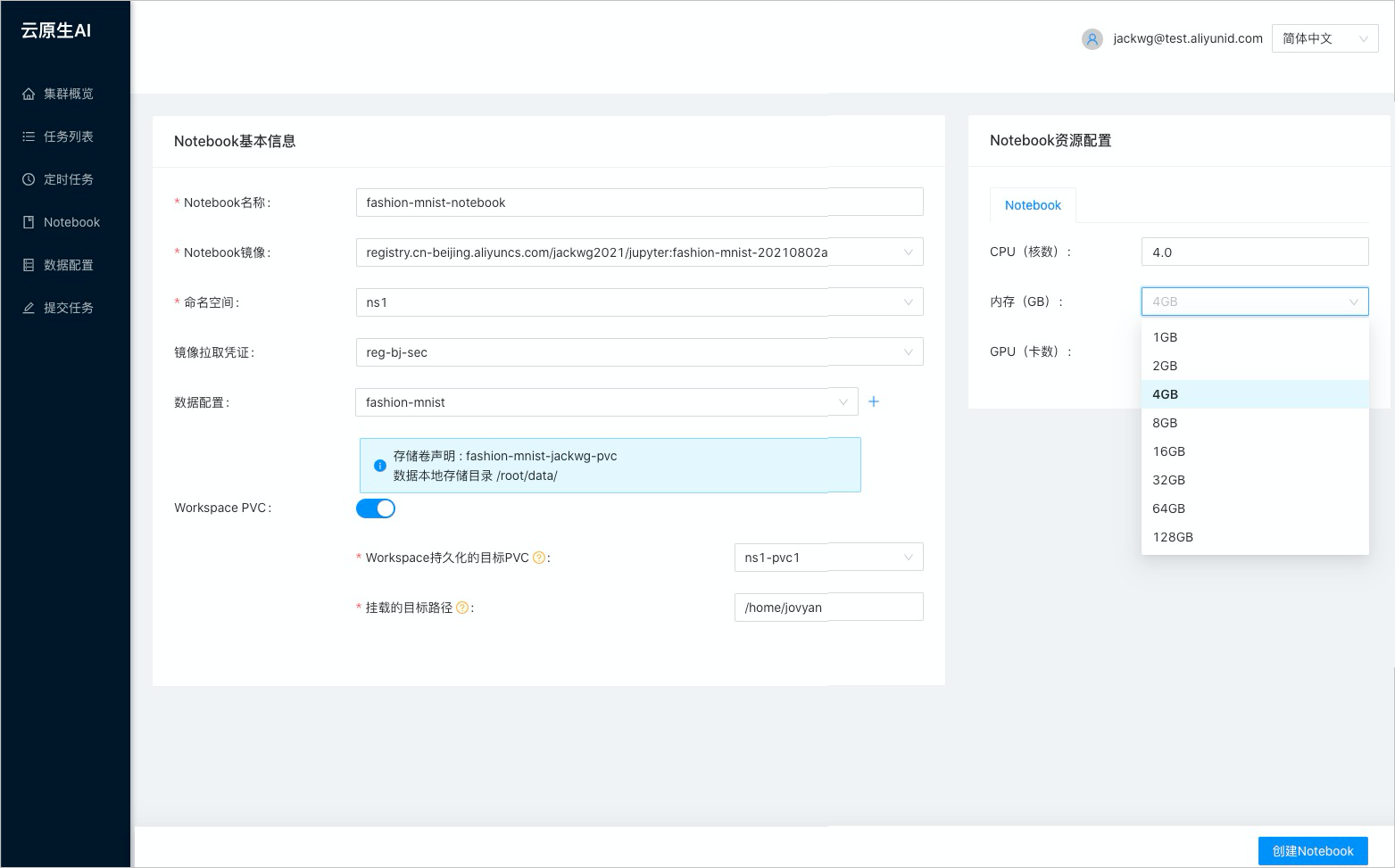
步骤二:通过Jupyter Notebook开发测试
- 访问AI开发控制台。
- 在AI开发控制台的左侧导航栏中,单击Notebook。
在Notebook页面,单击状态为Running的目标Jupyter Notebook。
新建命令行Launcher,确认数据是否挂载成功。
pwd /root/data ls -alh预期输出:
total 30M drwx------ 1 root root 0 Jan 1 1970 . drwx------ 1 root root 4.0K Aug 2 04:15 .. drwxr-xr-x 1 root root 0 Aug 1 14:16 saved_model -rw-r----- 1 root root 4.3M Aug 1 01:53 t10k-images-idx3-ubyte.gz -rw-r----- 1 root root 5.1K Aug 1 01:53 t10k-labels-idx1-ubyte.gz -rw-r----- 1 root root 26M Aug 1 01:54 train-images-idx3-ubyte.gz -rw-r----- 1 root root 29K Aug 1 01:53 train-labels-idx1-ubyte.gz创建供开发fashion-mnist模型使用的Jupyter Notebook,初始化内容如下所示:
#!/usr/bin/python # -*- coding: UTF-8 -*- import os import gzip import numpy as np import tensorflow as tf from tensorflow import keras print('TensorFlow version: {}'.format(tf.__version__)) dataset_path = "/root/data/" model_path = "./model/" model_version = "v1" def load_data(): files = [ 'train-labels-idx1-ubyte.gz', 'train-images-idx3-ubyte.gz', 't10k-labels-idx1-ubyte.gz', 't10k-images-idx3-ubyte.gz' ] paths = [] for fname in files: paths.append(os.path.join(dataset_path, fname)) with gzip.open(paths[0], 'rb') as labelpath: y_train = np.frombuffer(labelpath.read(), np.uint8, offset=8) with gzip.open(paths[1], 'rb') as imgpath: x_train = np.frombuffer(imgpath.read(), np.uint8, offset=16).reshape(len(y_train), 28, 28) with gzip.open(paths[2], 'rb') as labelpath: y_test = np.frombuffer(labelpath.read(), np.uint8, offset=8) with gzip.open(paths[3], 'rb') as imgpath: x_test = np.frombuffer(imgpath.read(), np.uint8, offset=16).reshape(len(y_test), 28, 28) return (x_train, y_train),(x_test, y_test) def train(): (train_images, train_labels), (test_images, test_labels) = load_data() # scale the values to 0.0 to 1.0 train_images = train_images / 255.0 test_images = test_images / 255.0 # reshape for feeding into the model train_images = train_images.reshape(train_images.shape[0], 28, 28, 1) test_images = test_images.reshape(test_images.shape[0], 28, 28, 1) class_names = ['T-shirt/top', 'Trouser', 'Pullover', 'Dress', 'Coat', 'Sandal', 'Shirt', 'Sneaker', 'Bag', 'Ankle boot'] print('\ntrain_images.shape: {}, of {}'.format(train_images.shape, train_images.dtype)) print('test_images.shape: {}, of {}'.format(test_images.shape, test_images.dtype)) model = keras.Sequential([ keras.layers.Conv2D(input_shape=(28,28,1), filters=8, kernel_size=3, strides=2, activation='relu', name='Conv1'), keras.layers.Flatten(), keras.layers.Dense(10, activation=tf.nn.softmax, name='Softmax') ]) model.summary() testing = False epochs = 5 model.compile(optimizer='adam', loss='sparse_categorical_crossentropy', metrics=['accuracy']) logdir = "/training_logs" tensorboard_callback = keras.callbacks.TensorBoard(log_dir=logdir) model.fit(train_images, train_labels, epochs=epochs, callbacks=[tensorboard_callback], ) test_loss, test_acc = model.evaluate(test_images, test_labels) print('\nTest accuracy: {}'.format(test_acc)) export_path = os.path.join(model_path, model_version) print('export_path = {}\n'.format(export_path)) tf.keras.models.save_model( model, export_path, overwrite=True, include_optimizer=True, save_format=None, signatures=None, options=None ) print('\nSaved model success') if __name__ == '__main__': train()重要代码中的dataset_path及model_path需要指定为Notebook挂载的数据源路径,Notebook就可以访问挂载到本地文件中的数据集。
在目标Notebook中单击
 图标。
图标。预期输出:
TensorFlow version: 1.15.5 train_images.shape: (60000, 28, 28, 1), of float64 test_images.shape: (10000, 28, 28, 1), of float64 Model: "sequential_2" _________________________________________________________________ Layer (type) Output Shape Param # ================================================================= Conv1 (Conv2D) (None, 13, 13, 8) 80 _________________________________________________________________ flatten_2 (Flatten) (None, 1352) 0 _________________________________________________________________ Softmax (Dense) (None, 10) 13530 ================================================================= Total params: 13,610 Trainable params: 13,610 Non-trainable params: 0 _________________________________________________________________ Train on 60000 samples Epoch 1/5 60000/60000 [==============================] - 3s 57us/sample - loss: 0.5452 - acc: 0.8102 Epoch 2/5 60000/60000 [==============================] - 3s 52us/sample - loss: 0.4103 - acc: 0.8555 Epoch 3/5 60000/60000 [==============================] - 3s 55us/sample - loss: 0.3750 - acc: 0.8681 Epoch 4/5 60000/60000 [==============================] - 3s 55us/sample - loss: 0.3524 - acc: 0.8757 Epoch 5/5 60000/60000 [==============================] - 3s 53us/sample - loss: 0.3368 - acc: 0.8798 10000/10000 [==============================] - 0s 37us/sample - loss: 0.3770 - acc: 0.8673 Test accuracy: 0.8672999739646912 export_path = ./model/v1 Saved model success
步骤三:在Jupyter Notebook中提交代码至Git仓库
Jupyter Notebook创建完成后,可以直接在Notebook中提交代码到您的Git库。
执行以下命令,安装Git。
apt-get update apt-get install git执行以下命令,初始化配置Git并保存用户名密码至Notebook。
git config --global credential.helper store git pull ${YOUR_GIT_REPO}执行以下命令,推送代码到Git库。
git push origin fashion-test预期输出:
Total 0 (delta 0), reused 0 (delta 0) To codeup.aliyun.com:60b4cf5c66bba1c04b442e49/tensorflow-fashion-mnist-sample.git * [new branch] fashion-test -> fashion-test
步骤四:使用Arena SDK提交训练任务
安装Arena SDK的依赖。
!pip install coloredlogs根据以下示例新建Python文件,初始化代码如下所示:
import os import sys import time from arenasdk.client.client import ArenaClient from arenasdk.enums.types import * from arenasdk.exceptions.arena_exception import * from arenasdk.training.tensorflow_job_builder import * from arenasdk.logger.logger import LoggerBuilder def main(): print("start to test arena-python-sdk") client = ArenaClient("","demo-ns","info","arena-system") # demo-ns是提交到的namespace。 print("create ArenaClient succeed.") print("start to create tfjob") job_name = "arena-sdk-distributed-test" job_type = TrainingJobType.TFTrainingJob try: # build the training job job = TensorflowJobBuilder().with_name(job_name)\ .witch_workers(1)\ .with_gpus(1)\ .witch_worker_image("tensorflow/tensorflow:1.5.0-devel-gpu")\ .witch_ps_image("tensorflow/tensorflow:1.5.0-devel")\ .witch_ps_count(1)\ .with_datas({"fashion-demo-pvc":"/data"})\ .enable_tensorboard()\ .with_sync_mode("git")\ .with_sync_source("https://codeup.aliyun.com/60b4cf5c66bba1c04b442e49/tensorflow-fashion-mnist-sample.git")\ #Git仓库地址。 .with_envs({\ "GIT_SYNC_USERNAME":"USERNAME", \ #Git仓库用户名。 "GIT_SYNC_PASSWORD":"PASSWORD",\ #Git仓库密码。 "TEST_TMPDIR":"/",\ })\ .with_command("python code/tensorflow-fashion-mnist-sample/tf-distributed-mnist.py").build() # if training job is not existed,create it if client.training().get(job_name, job_type): print("the job {} has been created, to delete it".format(job_name)) client.training().delete(job_name, job_type) time.sleep(3) output = client.training().submit(job) print(output) count = 0 # waiting training job to be running while True: if count > 160: raise Exception("timeout for waiting job to be running") jobInfo = client.training().get(job_name,job_type) if jobInfo.get_status() == TrainingJobStatus.TrainingJobPending: print("job status is PENDING,waiting...") count = count + 1 time.sleep(5) continue print("current status is {} of job {}".format(jobInfo.get_status().value,job_name)) break # get the training job logs logger = LoggerBuilder().with_accepter(sys.stdout).with_follow().with_since("5m") #jobInfo.get_instances()[0].get_logs(logger) # display the training job information print(str(jobInfo)) # delete the training job #client.training().delete(job_name, job_type) except ArenaException as e: print(e) main()namespace:本示例是将训练任务提交到demo-ns命名空间下。with_sync_source:Git仓库地址。with_envs:Git仓库用户名和密码。
在目标Notebook中单击
 图标。
图标。预期输出:
2021-11-02/08:57:28 DEBUG util.py[line:19] - execute command: [arena get --namespace=demo-ns --arena-namespace=arena-system --loglevel=info arena-sdk-distributed-test --type=tfjob -o json] 2021-11-02/08:57:28 DEBUG util.py[line:19] - execute command: [arena submit --namespace=demo-ns --arena-namespace=arena-system --loglevel=info tfjob --name=arena-sdk-distributed-test --workers=1 --gpus=1 --worker-image=tensorflow/tensorflow:1.5.0-devel-gpu --ps-image=tensorflow/tensorflow:1.5.0-devel --ps=1 --data=fashion-demo-pvc:/data --tensorboard --sync-mode=git --sync-source=https://codeup.aliyun.com/60b4cf5c66bba1c04b442e49/tensorflow-fashion-mnist-sample.git --env=GIT_SYNC_USERNAME=kubeai --env=GIT_SYNC_PASSWORD=kubeai@ACK123 --env=TEST_TMPDIR=/ python code/tensorflow-fashion-mnist-sample/tf-distributed-mnist.py] start to test arena-python-sdk create ArenaClient succeed. start to create tfjob 2021-11-02/08:57:29 DEBUG util.py[line:19] - execute command: [arena get --namespace=demo-ns --arena-namespace=arena-system --loglevel=info arena-sdk-distributed-test --type=tfjob -o json] service/arena-sdk-distributed-test-tensorboard created deployment.apps/arena-sdk-distributed-test-tensorboard created tfjob.kubeflow.org/arena-sdk-distributed-test created job status is PENDING,waiting... 2021-11-02/09:00:34 DEBUG util.py[line:19] - execute command: [arena get --namespace=demo-ns --arena-namespace=arena-system --loglevel=info arena-sdk-distributed-test --type=tfjob -o json] current status is RUNNING of job arena-sdk-distributed-test { "allocated_gpus": 1, "chief_name": "arena-sdk-distributed-test-worker-0", "duration": "185s", "instances": [ { "age": "13s", "gpu_metrics": [], "is_chief": false, "name": "arena-sdk-distributed-test-ps-0", "node_ip": "192.168.5.8", "node_name": "cn-beijing.192.168.5.8", "owner": "arena-sdk-distributed-test", "owner_type": "tfjob", "request_gpus": 0, "status": "Running" }, { "age": "13s", "gpu_metrics": [], "is_chief": true, "name": "arena-sdk-distributed-test-worker-0", "node_ip": "192.168.5.8", "node_name": "cn-beijing.192.168.5.8", "owner": "arena-sdk-distributed-test", "owner_type": "tfjob", "request_gpus": 1, "status": "Running" } ], "name": "arena-sdk-distributed-test", "namespace": "demo-ns", "priority": "N/A", "request_gpus": 1, "tensorboard": "http://192.168.5.6:31068", "type": "tfjob" }
步骤四:模型训练
根据以下示例提交Tensorflow单机训练任务、Tensorflow分布式训练任务、Fluid加速训练任务及ACK AI任务调度器加速分布式训练任务。
示例一:提交Tensorflow单机训练任务
Notebook开发完成并保存代码后,可通过Arena命令行或AI开发控制台两种方式提交训练任务。
方式一:通过Arena命令行提交训练任务
arena \
submit \
tfjob \
-n ns1 \
--name=fashion-mnist-arena \
--data=fashion-mnist-jackwg-pvc:/root/data/ \
--env=DATASET_PATH=/root/data/ \
--env=MODEL_PATH=/root/saved_model \
--env=MODEL_VERSION=1 \
--env=GIT_SYNC_USERNAME=<GIT_USERNAME> \
--env=GIT_SYNC_PASSWORD=<GIT_PASSWORD> \
--sync-mode=git \
--sync-source=https://codeup.aliyun.com/60b4cf5c66bba1c04b442e49/tensorflow-fashion-mnist-sample.git \
--image="tensorflow/tensorflow:2.2.2-gpu" \
"python /root/code/tensorflow-fashion-mnist-sample/train.py --log_dir=/training_logs"方式二:通过AI开发控制台提交训练任务
配置数据源。具体操作,请参见配置训练数据。
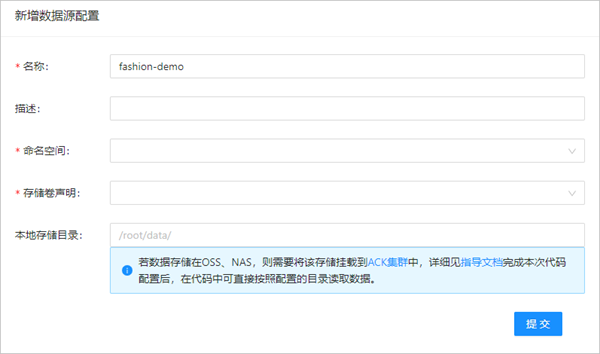
部分配置参数说明如下所示:
参数名
示例值
是否必填
名称
fashion-demo
是
命名空间
demo-ns
是
存储卷声明
fashion-demo-pvc
是
本地存储目录
/root/data
否
配置代码源。具体操作,请参见配置训练代码。
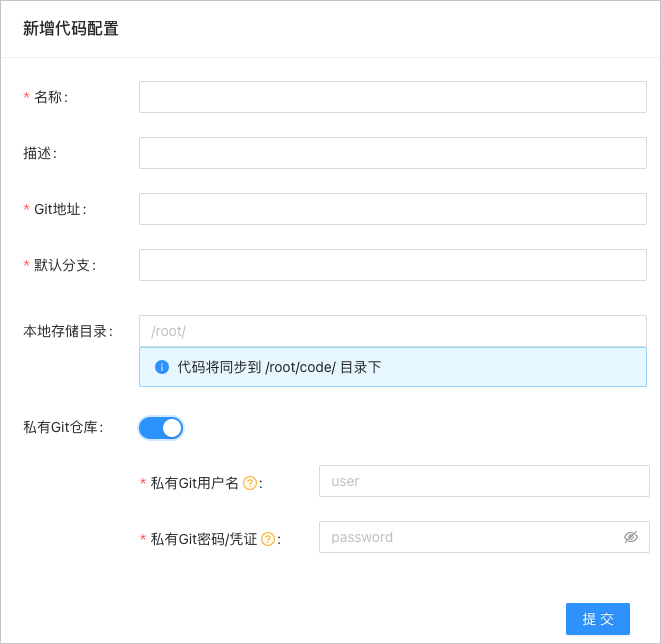
参数名
示例值
是否必填
名称
fashion-git
是
Git地址
https://codeup.aliyun.com/60b4cf5c66bba1c04b442e49/tensorflow-fashion-mnist-sample.git
是
默认分支
master
否
本地存储目录
/root/
否
私有Git用户名
您的私有Git仓库的用户名
否
私有Git密码/凭证
您的私有Git仓库的密码
否
提交单机训练任务。具体操作,请参见提交Tensorflow训练任务。
配置训练参数后,单击提交,然后即可在任务列表查看到训练任务。提交Job的参数如下所示:
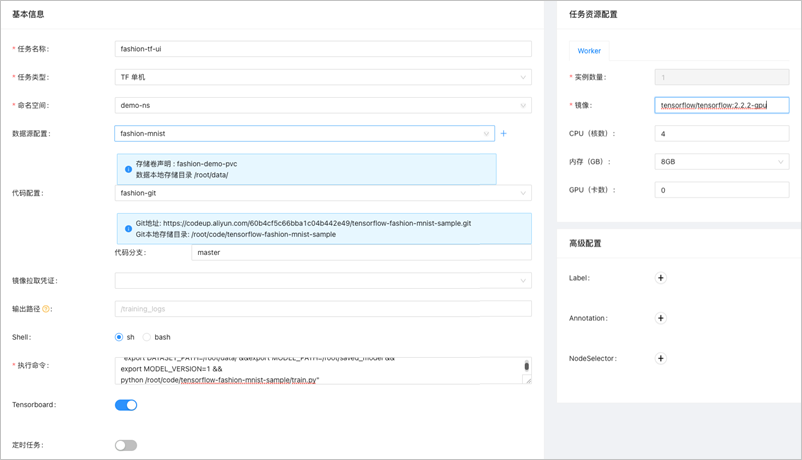
参数名
说明
任务名称
本示例的任务名称为fashion-tf-ui。
任务类型
本示例选择Tensorflow单机。
命名空间
本示例为demo-ns。与数据集所在命名空间必须相同。
数据源配置
本示例为fashion-demo,选择步骤1中的配置。
代码配置
本示例为fashion-git,选择步骤2中的配置。
代码分支
本示例为master。
执行命令
本示例为
"export DATASET_PATH=/root/data/ &&export MODEL_PATH=/root/saved_model &&export MODEL_VERSION=1 &&python /root/code/tensorflow-fashion-mnist-sample/train.py"。私有Git仓库
若需要使用私有的代码库,需要配置私有Git仓库的用户名和密码。
实例数量
默认为1。
镜像
本示例为
tensorflow/tensorflow:2.2.2-gpu。镜像拉取凭证
若需要使用私有的镜像仓库,需要提前创建Secret。
CPU(核数)
默认为4。
内存(GB)
默认为8。
关于更多的Arena命令行参数,请参见Arena提交TFJob。
任务提交完成后,查看任务日志。
在AI开发控制台的左侧导航栏中,单击任务列表。
在任务列表页面,单击目标任务名称。
在目标任务详情页面,单击实例页签,然后单击目标实例右侧操作列的日志。
本示例的日志信息如下所示:
train_images.shape: (60000, 28, 28, 1), of float64 test_images.shape: (10000, 28, 28, 1), of float64 Model: "sequential" _________________________________________________________________ Layer (type) Output Shape Param # ================================================================= Conv1 (Conv2D) (None, 13, 13, 8) 80 _________________________________________________________________ flatten (Flatten) (None, 1352) 0 _________________________________________________________________ Softmax (Dense) (None, 10) 13530 ================================================================= Total params: 13,610 Trainable params: 13,610 Non-trainable params: 0 _________________________________________________________________ Epoch 1/5 2021-08-01 14:21:17.532237: E tensorflow/core/profiler/internal/gpu/cupti_tracer.cc:1430] function cupti_interface_->EnableCallback( 0 , subscriber_, CUPTI_CB_DOMAIN_DRIVER_API, cbid)failed with error CUPTI_ERROR_INVALID_PARAMETER 2021-08-01 14:21:17.532390: I tensorflow/core/profiler/internal/gpu/device_tracer.cc:216] GpuTracer has collected 0 callback api events and 0 activity events. 2021-08-01 14:21:17.533535: I tensorflow/core/profiler/rpc/client/save_profile.cc:168] Creating directory: /training_logs/train/plugins/profile/2021_08_01_14_21_17 2021-08-01 14:21:17.533928: I tensorflow/core/profiler/rpc/client/save_profile.cc:174] Dumped gzipped tool data for trace.json.gz to /training_logs/train/plugins/profile/2021_08_01_14_21_17/fashion-mnist-arena-chief-0.trace.json.gz 2021-08-01 14:21:17.534251: I tensorflow/core/profiler/utils/event_span.cc:288] Generation of step-events took 0 ms 2021-08-01 14:21:17.534961: I tensorflow/python/profiler/internal/profiler_wrapper.cc:87] Creating directory: /training_logs/train/plugins/profile/2021_08_01_14_21_17Dumped tool data for overview_page.pb to /training_logs/train/plugins/profile/2021_08_01_14_21_17/fashion-mnist-arena-chief-0.overview_page.pb Dumped tool data for input_pipeline.pb to /training_logs/train/plugins/profile/2021_08_01_14_21_17/fashion-mnist-arena-chief-0.input_pipeline.pb Dumped tool data for tensorflow_stats.pb to /training_logs/train/plugins/profile/2021_08_01_14_21_17/fashion-mnist-arena-chief-0.tensorflow_stats.pb Dumped tool data for kernel_stats.pb to /training_logs/train/plugins/profile/2021_08_01_14_21_17/fashion-mnist-arena-chief-0.kernel_stats.pb 1875/1875 [==============================] - 3s 2ms/step - loss: 0.5399 - accuracy: 0.8116 Epoch 2/5 1875/1875 [==============================] - 3s 2ms/step - loss: 0.4076 - accuracy: 0.8573 Epoch 3/5 1875/1875 [==============================] - 3s 2ms/step - loss: 0.3727 - accuracy: 0.8694 Epoch 4/5 1875/1875 [==============================] - 3s 2ms/step - loss: 0.3512 - accuracy: 0.8769 Epoch 5/5 1875/1875 [==============================] - 3s 2ms/step - loss: 0.3351 - accuracy: 0.8816 313/313 [==============================] - 0s 1ms/step - loss: 0.3595 - accuracy: 0.8733 2021-08-01 14:21:34.820089: W tensorflow/python/util/util.cc:329] Sets are not currently considered sequences, but this may change in the future, so consider avoiding using them. WARNING:tensorflow:From /usr/local/lib/python3.6/dist-packages/tensorflow/python/ops/resource_variable_ops.py:1817: calling BaseResourceVariable.__init__ (from tensorflow.python.ops.resource_variable_ops) with constraint is deprecated and will be removed in a future version. Instructions for updating: If using Keras pass *_constraint arguments to layers. Test accuracy: 0.8733000159263611 export_path = /root/saved_model/1 Saved model success
查看Tensorboard。
需要通过Kubectl的port-forward代理到Tensorboard Service。具体操作如下所示:
执行以下命令,获取Tensorboard Service的地址。
kubectl get svc -n demo-ns预期输出:
NAME TYPE CLUSTER-IP EXTERNAL-IP PORT(S) AGE tf-dist-arena-tensorboard NodePort 172.16.XX.XX <none> 6006:32226/TCP 80m执行以下命令,通过Kubectl代理Tensorboard端口。
kubectl port-forward svc/tf-dist-arena-tensorboard -n demo-ns 6006:6006预期输出:
Forwarding from 127.0.0.1:6006 -> 6006 Forwarding from [::1]:6006 -> 6006 Handling connection for 6006 Handling connection for 6006在浏览器地址栏输入
http://localhost:6006/,即可查看TensorBoard。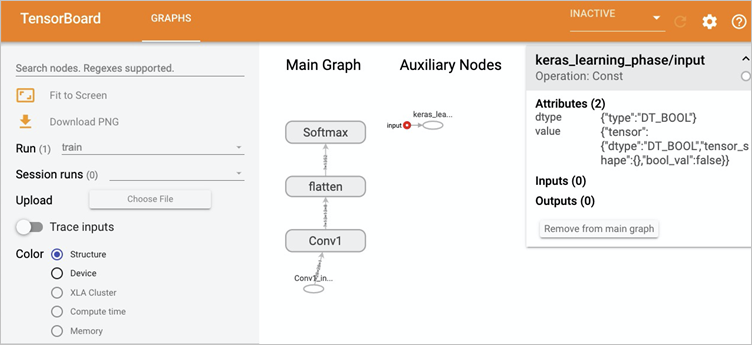
示例二:提交Tensorflow分布式训练任务
方式一:通过Arena命令行提交训练任务
执行以下命令,通过Arena命令行提交训练任务。
arena submit tf \ -n demo-ns \ --name=tf-dist-arena \ --working-dir=/root/ \ --data fashion-mnist-pvc:/data \ --env=TEST_TMPDIR=/ \ --env=GIT_SYNC_USERNAME=kubeai \ --env=GIT_SYNC_PASSWORD=kubeai@ACK123 \ --env=GIT_SYNC_BRANCH=master \ --gpus=1 \ --workers=2 \ --worker-image=tensorflow/tensorflow:1.5.0-devel-gpu \ --sync-mode=git \ --sync-source=https://codeup.aliyun.com/60b4cf5c66bba1c04b442e49/tensorflow-fashion-mnist-sample.git \ --ps=1 \ --ps-image=tensorflow/tensorflow:1.5.0-devel \ --tensorboard \ "python code/tensorflow-fashion-mnist-sample/tf-distributed-mnist.py --log_dir=/training_logs"执行以下命令,获取Tensorboard Service的地址。
kubectl get svc -n demo-ns预期输出:
NAME TYPE CLUSTER-IP EXTERNAL-IP PORT(S) AGE tf-dist-arena-tensorboard NodePort 172.16.204.248 <none> 6006:32226/TCP 80m执行以下命令,通过Kubectl代理Tensorboard的库。
查看Tensorboard需要通过Kubectl的port-forward代理到Tensorboard Service。
kubectl port-forward svc/tf-dist-arena-tensorboard -n demo-ns 6006:6006预期输出:
Forwarding from 127.0.0.1:6006 -> 6006 Forwarding from [::1]:6006 -> 6006 Handling connection for 6006 Handling connection for 6006在浏览器地址栏输入
http://localhost:6006/即可查看TensorBoard。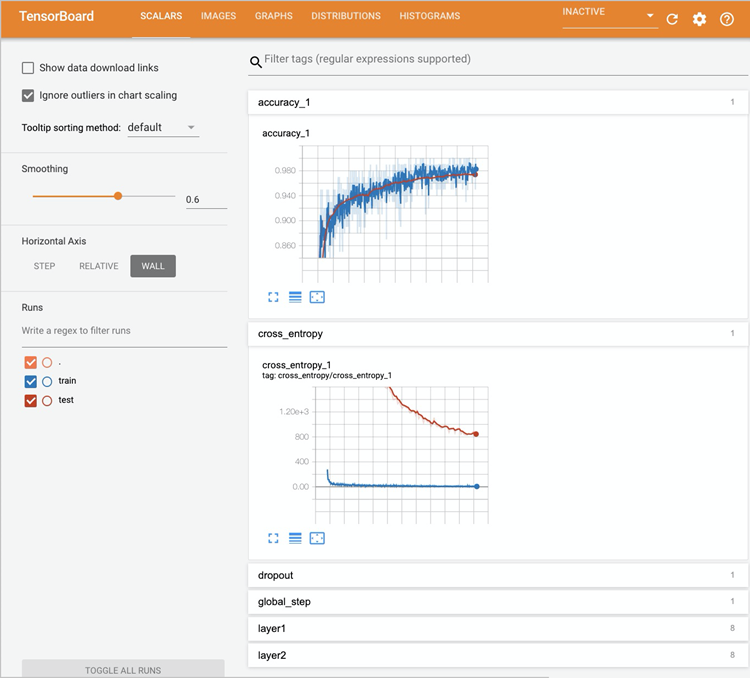
方式二:通过AI开发控制台提交训练任务
配置数据源。具体操作,请参见配置训练数据。
本示例复用1的数据,不再重复配置。
配置代码源。具体操作,请参见配置训练代码。
本示例复用2的代码,不再重复配置。
提交Tensorflow分布式训练任务。具体操作,请参见提交Tensorflow训练任务。
配置训练参数后,单击提交,然后即可在任务列表查看到训练任务。提交Job的参数如下所示:
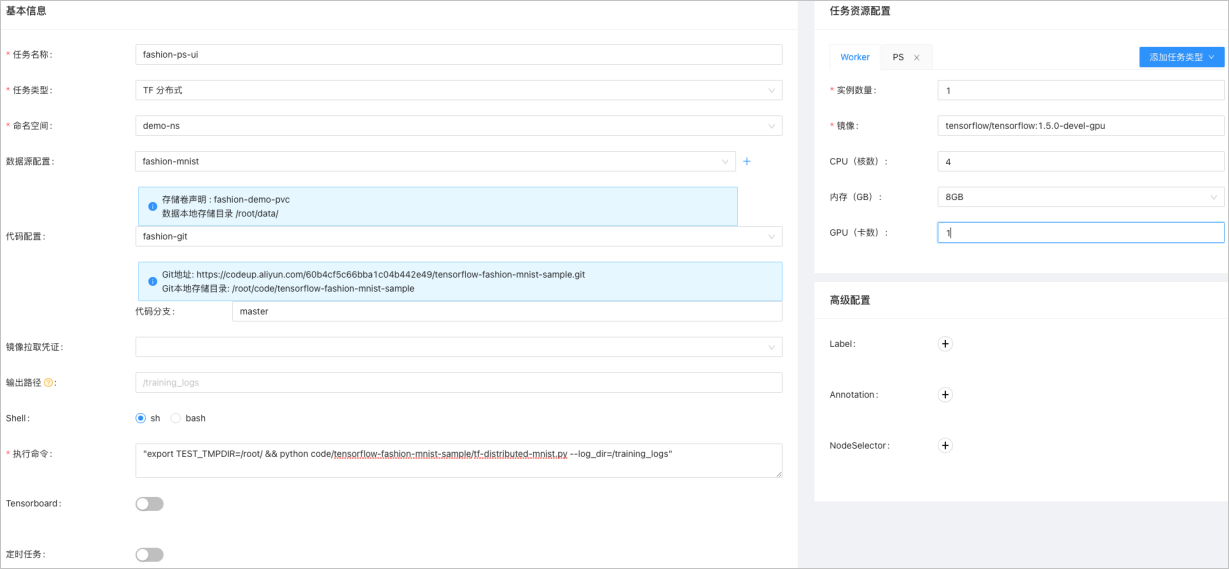
参数名
说明
任务名称
本示例为fashion-ps-ui。
任务类型
本示例选择TF分布式。
命名空间
本示例为demo-ns,与数据集所在命名空间必须相同。
数据源配置
本示例为fashion-demo,选择步骤1中的配置。
代码配置
本示例为fashion-git,选择步骤2中的配置。
执行命令
本示例为
"export TEST_TMPDIR=/root/ && python code/tensorflow-fashion-mnist-sample/tf-distributed-mnist.py --log_dir=/training_logs"。镜像
任务资源配置下Worker页签的镜像,本示例配置为
tensorflow/tensorflow:1.5.0-devel-gpu。任务资源配置下的PS页签的镜像,本示例配置为
tensorflow/tensorflow:1.5.0-devel。
关于更多的Arena命令行参数,请参见Arena提交TFJob。
示例三:提交Fluid加速训练任务
以下示例介绍如何通过AI运维控制台,一键加速现有数据集,并通过提交使用加速数据集的任务,与未使用加速数据集的任务对比,体验加速效果。整体操作流程如下所示:
管理员在运维控制台,一键加速现有数据集。
开发者使用Arena提交使用加速数据集的任务。
Arena list对比Job运行时长。
一键加速现有数据集。
提交使用加速数据集的任务。
开发者在命名空间demo-ns下,提交使用加速数据集的训练任务。加速数据集的任务与不使用加速数据集的任务主要区别在于:
--data:加速后的PVC名称,本示例为fashion-demo-pvc-acc。--env=DATASET_PATH:代码中读取数据的路径,为Mount Path(本示例为--data中的/root/data/)+ PVC名称(本示例为fashion-demo-pvc-acc)。
arena \ submit \ tfjob \ -n demo-ns \ --name=fashion-mnist-fluid \ --data=fashion-demo-pvc-acc:/root/data/ \ --env=DATASET_PATH=/root/data/fashion-demo-pvc-acc \ --env=MODEL_PATH=/root/saved_model \ --env=MODEL_VERSION=1 \ --env=GIT_SYNC_USERNAME=${GIT_USERNAME} \ --env=GIT_SYNC_PASSWORD=${GIT_PASSWORD} \ --sync-mode=git \ --sync-source=https://codeup.aliyun.com/60b4cf5c66bba1c04b442e49/tensorflow-fashion-mnist-sample.git \ --image="tensorflow/tensorflow:2.2.2-gpu" \ "python /root/code/tensorflow-fashion-mnist-sample/train.py --log_dir=/training_logs"执行以下命令对比两次训练任务的执行速度。
arena list -n demo-ns预期输出:
NAME STATUS TRAINER DURATION GPU(Requested) GPU(Allocated) NODE fashion-mnist-fluid SUCCEEDED TFJOB 33s 0 N/A 192.168.5.7 fashion-mnist-arena SUCCEEDED TFJOB 3m 0 N/A 192.168.5.8通过Arena List两次训练结果可以看出,在相同的训练代码和节点资源下,使用Fluid加速之后的训练任务耗时33秒,不采用加速的训练任务耗时3分钟。
示例四:使用ACK AI任务调度器加速分布式训练任务
ACK AI任务调度器是阿里云ACK为云原生AI和大数据定制的优化调度器插件,支持Gang Scheduling,Capacity Scheduling和拓扑感知调度等。这里以GPU的拓扑感知调度为例,查看其加速效果。
ACK AI任务调度器基于节点异构资源的拓扑信息,例如GPU卡之间的Nvlink、PcleSwitch等通信方式,或者CPU的NUMA拓扑结构,在集群维度进行最佳的调度选择,提供给AI作业更好的性能。关于GPU拓扑感知调度的更多信息,请参见GPU拓扑感知调度。关于CPU拓扑感知调度的更多信息,请参见启用CPU拓扑感知调度。
根据以下示例介绍如何开启GPU拓扑感知调度,并对比加速效果。
执行以下命令,创建不开启拓扑感知调度的训练任务。
arena submit mpi \ --name=tensorflow-4-vgg16 \ --gpus=1 \ --workers=4 \ --image=registry.cn-hangzhou.aliyuncs.com/kubernetes-image-hub/tensorflow-benchmark:tf2.3.0-py3.7-cuda10.1 \ "mpirun --allow-run-as-root -np "4" -bind-to none -map-by slot -x NCCL_DEBUG=INFO -x NCCL_SOCKET_IFNAME=eth0 -x LD_LIBRARY_PATH -x PATH --mca pml ob1 --mca btl_tcp_if_include eth0 --mca oob_tcp_if_include eth0 --mca orte_keep_fqdn_hostnames t --mca btl ^openib python /tensorflow/benchmarks/scripts/tf_cnn_benchmarks/tf_cnn_benchmarks.py --model=vgg16 --batch_size=64 --variable_update=horovod"创建开启拓扑感知调度的训练任务。
为节点打标签,下面以cn-beijing.192.168.XX.XX的节点为例,实际操作时,需要替换为您的集群节点名称。
kubectl label node cn-beijing.192.168.XX.XX ack.node.gpu.schedule=topology --overwrite执行以下命令,创建开启拓扑感知调度的训练任务,并打开Arena拓扑感知开关
--gputopology=true。arena submit mpi \ --name=tensorflow-topo-4-vgg16 \ --gpus=1 \ --workers=4 \ --gputopology=true \ --image=registry.cn-hangzhou.aliyuncs.com/kubernetes-image-hub/tensorflow-benchmark:tf2.3.0-py3.7-cuda10.1 \ "mpirun --allow-run-as-root -np "4" -bind-to none -map-by slot -x NCCL_DEBUG=INFO -x NCCL_SOCKET_IFNAME=eth0 -x LD_LIBRARY_PATH -x PATH --mca pml ob1 --mca btl_tcp_if_include eth0 --mca oob_tcp_if_include eth0 --mca orte_keep_fqdn_hostnames t --mca btl ^openib python /tensorflow/benchmarks/scripts/tf_cnn_benchmarks/tf_cnn_benchmarks.py --model=vgg16 --batch_size=64 --variable_update=horovod对比两次训练任务的执行速度。
执行以下命令,对比两次训练任务的执行速度。
arena list -n demo-ns预期输出:
NAME STATUS TRAINER DURATION GPU(Requested) GPU(Allocated) NODE tensorflow-topo-4-vgg16 SUCCEEDED MPIJOB 44s 4 N/A 192.168.4.XX1 tensorflow-4-vgg16-image-warned SUCCEEDED MPIJOB 2m 4 N/A 192.168.4.XX0执行以下命令,查看未开启拓扑感知调度的训练任务的总处理速度。
arena logs tensorflow-topo-4-vgg16 -n demo-ns预期输出:
100 images/sec: 251.7 +/- 0.1 (jitter = 1.2) 7.262 ---------------------------------------------------------------- total images/sec: 1006.44执行以下命令,查看开启拓扑感知调度的训练任务的总处理速度。
arena logs tensorflow-4-vgg16-image-warned -n demo-ns预期输出:
100 images/sec: +/- 0.2 (jitter = 1.5) 7.261 ---------------------------------------------------------------- total images/sec: 225.50
根据上述预期输出可得,开启拓扑感知调度的训练任务与未开启拓扑感知调度的训练任务的执行速度如下所示:
训练任务 | 单卡处理速度(ns) | 总处理速度(ns) | 运行时长(秒) |
开启拓扑感知调度 | 56.4 | 225.50 | 44 |
未开启拓扑感知调度 | 251.7 | 1006.44 | 120 |
当节点激活GPU拓扑感知调度后,不再支持普通GPU资源调度。可通过执行以下命令更改节点标签,恢复普通GPU资源调度功能。
kubectl label node cn-beijing.192.168.XX.XX0 ack.node.gpu.schedule=default --overwrite步骤五:模型管理
- 访问AI开发控制台。
- 在AI开发控制台的左侧导航栏中,单击模型管理。
单击模型管理页面的创建模型。
在创建对话框中,配置需要创建的模型名称、模型版本以及该模型对应关联的训练的Job。
本示例的模型名称为fsahion-mnist-demo,模型版本为v1,训练的Job选择为tf-single。
单击确定后,即可看到新增的模型。
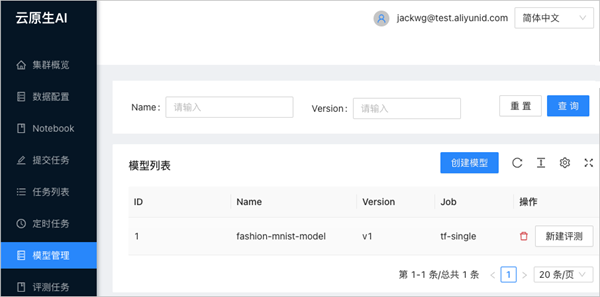
如果需要评测新增的模型,可在相应的模型后单击新增评测。
步骤六:模型评测
云原生AI套件也支持提交模型评测类任务,可通过Arena和开发控制台两种方式提交。本示例介绍如何评测训练Fashion-mnist过程中保存的Checkpoint。整体操作流程如下所示:
通过Arena提交开启Checkpoint的训练任务。
通过Arena提交评测任务。
通过AI开发控制台对比不同评测的效果。
提交开启Checkpoint的训练任务。
执行以下命令,通过Arena提交开启输出Checkpoint的训练任务,并保存Checkpoint到fashion-demo-pvc中。
arena \ submit \ tfjob \ -n demo-ns \ #您可根据需要配置命名空间。 --name=fashion-mnist-arena-ckpt \ --data=fashion-demo-pvc:/root/data/ \ --env=DATASET_PATH=/root/data/ \ --env=MODEL_PATH=/root/data/saved_model \ --env=MODEL_VERSION=1 \ --env=GIT_SYNC_USERNAME=${GIT_USERNAME} \ #输入您的Git用户名。 --env=GIT_SYNC_PASSWORD=${GIT_PASSWORD} \ #输入您的Git密码。 --env=OUTPUT_CHECKPOINT=1 \ --sync-mode=git \ --sync-source=https://codeup.aliyun.com/60b4cf5c66bba1c04b442e49/tensorflow-fashion-mnist-sample.git \ --image="tensorflow/tensorflow:2.2.2-gpu" \ "python /root/code/tensorflow-fashion-mnist-sample/train.py --log_dir=/training_logs"提交评测任务。
制作评测镜像。
获取模型评估代码,在kubeai-sdk目录执行以下命令,构建并推送镜像。
docker build . -t ${DOCKER_REGISTRY}:fashion-mnist docker push ${DOCKER_REGISTRY}:fashion-mnist执行以下命令,获取AI套件部署的Mysql。
kubectl get svc -n kube-ai ack-mysql预期输出:
NAME TYPE CLUSTER-IP EXTERNAL-IP PORT(S) AGE ack-mysql ClusterIP 172.16.XX.XX <none> 3306/TCP 28h执行以下命令,通过Arena提交评测任务。
arena evaluate model \ --namespace=demo-ns \ --loglevel=debug \ --name=evaluate-job \ --image=registry.cn-beijing.aliyuncs.com/kube-ai/kubeai-sdk-demo:fashion-minist \ --env=ENABLE_MYSQL=True \ --env=MYSQL_HOST=172.16.77.227 \ --env=MYSQL_PORT=3306 \ --env=MYSQL_USERNAME=kubeai \ --env=MYSQL_PASSWORD=kubeai@ACK \ --data=fashion-demo-pvc:/data \ --model-name=1 \ --model-path=/data/saved_model/ \ --dataset-path=/data/ \ --metrics-path=/data/output \ "python /kubeai/evaluate.py"说明MYSQL的IP地址和端口可从上一步获取。
对比评测结果。
在AI开发控制台的左侧导航栏中,单击模型管理。
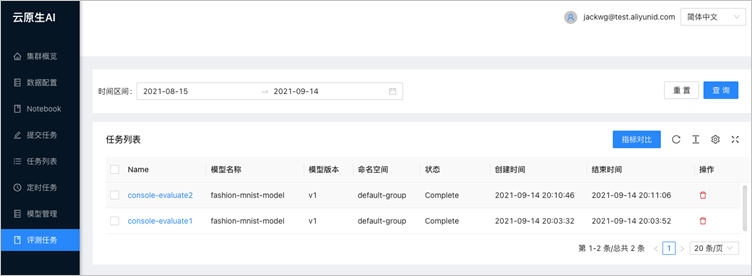
在任务列表中单击目标评测任务的名称,即可看到对应评测任务的指标。
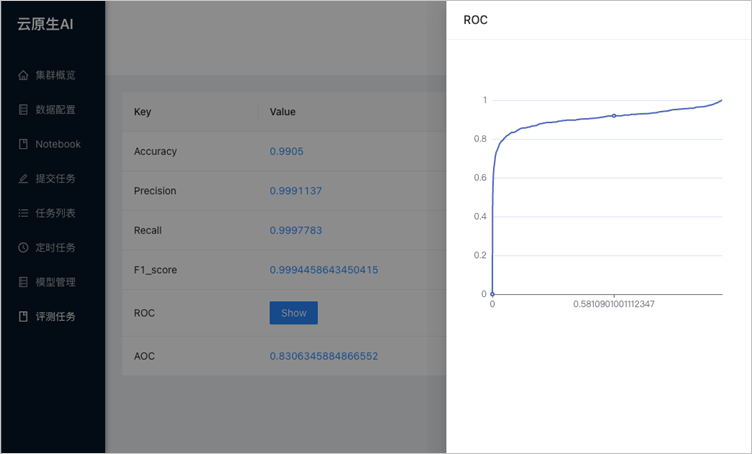
也可选择多个任务对比指标:
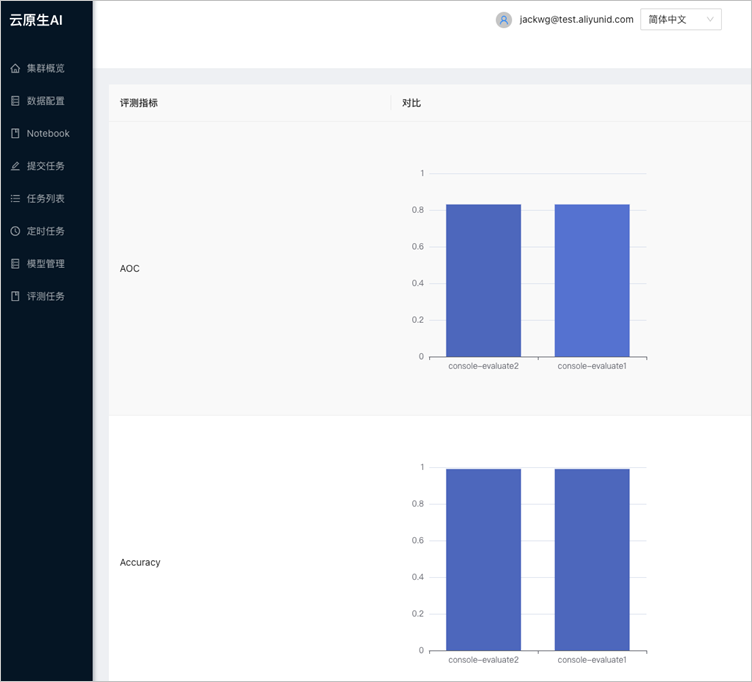
步骤七:模型部署
模型开发、评测完成之后,需要发布为服务,供业务系统调用。以下内容介绍如何将上述步骤生成的模型发布为tf-serving服务。Arena同时支持Triton及Seldon等服务框架。更多信息,请参见Arena serve文档。
以下示例使用步骤四:模型训练训练产出的模型,并将模型存储在步骤二:创建数据集的PVC下(即fashion-minist-demo PVC)。若您的模型来自其他存储类型,则需要先在集群中创建相应的PVC。
执行以下命令,通过Arena将TensorFlow模型部署到TensorFlow Serving上。
arena serve tensorflow \ --loglevel=debug \ --namespace=demo-ns \ --name=fashion-mnist \ --model-name=1 \ --gpus=1 \ --image=tensorflow/serving:1.15.0-gpu \ --data=fashion-demo-pvc:/data \ --model-path=/data/saved_model/ \ --version-policy=latest执行以下命令,获取部署的推理服务名。
arena serve list -n demo-ns预期输出:
NAME TYPE VERSION DESIRED AVAILABLE ADDRESS PORTS GPU fashion-mnist Tensorflow 202111031203 1 1 172.16.XX.XX GRPC:8500,RESTFUL:8501 1预期输出中的ADDRESS和PORTS可用于集群内调用。
在Jupyter中新建Jupyter Notebook文件,作为请求tf-serving HTTP协议服务的Client。
本示例使用步骤三:模型开发中创建的Jupyter Notebook来发起请求。
本示例初始化代码中的
server_ip替换为上一步获取的ADDRESS(172.16.XX.XX)。本示例初始化代码中的
server_http_port为上一步中获取的RESTFUL端口(8501)。
Notebook文件的初始化代码如下所示:
import os import gzip import numpy as np # import matplotlib.pyplot as plt import random import requests import json server_ip = "172.16.XX.XX" server_http_port = 8501 dataset_dir = "/root/data/" def load_data(): files = [ 'train-labels-idx1-ubyte.gz', 'train-images-idx3-ubyte.gz', 't10k-labels-idx1-ubyte.gz', 't10k-images-idx3-ubyte.gz' ] paths = [] for fname in files: paths.append(os.path.join(dataset_dir, fname)) with gzip.open(paths[0], 'rb') as labelpath: y_train = np.frombuffer(labelpath.read(), np.uint8, offset=8) with gzip.open(paths[1], 'rb') as imgpath: x_train = np.frombuffer(imgpath.read(), np.uint8, offset=16).reshape(len(y_train), 28, 28) with gzip.open(paths[2], 'rb') as labelpath: y_test = np.frombuffer(labelpath.read(), np.uint8, offset=8) with gzip.open(paths[3], 'rb') as imgpath: x_test = np.frombuffer(imgpath.read(), np.uint8, offset=16).reshape(len(y_test), 28, 28) return (x_train, y_train),(x_test, y_test) def show(idx, title): plt.figure() plt.imshow(test_images[idx].reshape(28,28)) plt.axis('off') plt.title('\n\n{}'.format(title), fontdict={'size': 16}) class_names = ['T-shirt/top', 'Trouser', 'Pullover', 'Dress', 'Coat', 'Sandal', 'Shirt', 'Sneaker', 'Bag', 'Ankle boot'] (train_images, train_labels), (test_images, test_labels) = load_data() train_images = train_images / 255.0 test_images = test_images / 255.0 # reshape for feeding into the model train_images = train_images.reshape(train_images.shape[0], 28, 28, 1) test_images = test_images.reshape(test_images.shape[0], 28, 28, 1) print('\ntrain_images.shape: {}, of {}'.format(train_images.shape, train_images.dtype)) print('test_images.shape: {}, of {}'.format(test_images.shape, test_images.dtype)) rando = random.randint(0,len(test_images)-1) #show(rando, 'An Example Image: {}'.format(class_names[test_labels[rando]])) # !pip install -q requests # import requests # headers = {"content-type": "application/json"} # json_response = requests.post('http://localhost:8501/v1/models/fashion_model:predict', data=data, headers=headers) # predictions = json.loads(json_response.text)['predictions'] # show(0, 'The model thought this was a {} (class {}), and it was actually a {} (class {})'.format( # class_names[np.argmax(predictions[0])], np.argmax(predictions[0]), class_names[test_labels[0]], test_labels[0])) def request_model(data): headers = {"content-type": "application/json"} json_response = requests.post('http://{}:{}/v1/models/1:predict'.format(server_ip, server_http_port), data=data, headers=headers) print('=======response:', json_response, json_response.text) predictions = json.loads(json_response.text)['predictions'] print('The model thought this was a {} (class {}), and it was actually a {} (class {})'.format(class_names[np.argmax(predictions[0])], np.argmax(predictions[0]), class_names[test_labels[0]], test_labels[0])) #show(0, 'The model thought this was a {} (class {}), and it was actually a {} (class {})'.format( # class_names[np.argmax(predictions[0])], np.argmax(predictions[0]), class_names[test_labels[0]], test_labels[0])) # def request_model_version(data): # headers = {"content-type": "application/json"} # json_response = requests.post('http://{}:{}/v1/models/1/version/1:predict'.format(server_ip, server_http_port), data=data, headers=headers) # print('=======response:', json_response, json_response.text) # predictions = json.loads(json_response.text) # for i in range(0,3): # show(i, 'The model thought this was a {} (class {}), and it was actually a {} (class {})'.format( # class_names[np.argmax(predictions[i])], np.argmax(predictions[i]), class_names[test_labels[i]], test_labels[i])) data = json.dumps({"signature_name": "serving_default", "instances": test_images[0:3].tolist()}) print('Data: {} ... {}'.format(data[:50], data[len(data)-52:])) #request_model_version(data) request_model(data)单击Jupyter Notebook的
 图标,即可看到以下执行结果:
图标,即可看到以下执行结果:train_images.shape: (60000, 28, 28, 1), of float64 test_images.shape: (10000, 28, 28, 1), of float64 Data: {"signature_name": "serving_default", "instances": ... [0.0], [0.0], [0.0], [0.0], [0.0], [0.0], [0.0]]]]} =======response: <Response [200]> { "predictions": [[7.42696e-07, 6.91237556e-09, 2.66364452e-07, 2.27735413e-07, 4.0373439e-07, 0.00490919966, 7.27086217e-06, 0.0316713452, 0.0010733594, 0.962337255], [0.00685342, 1.8516447e-08, 0.9266119, 2.42278338e-06, 0.0603800081, 4.01338771e-12, 0.00613868702, 4.26091073e-15, 1.35764185e-05, 3.38685469e-10], [1.09047969e-05, 0.999816835, 7.98738e-09, 0.000122893631, 4.85748023e-05, 1.50353979e-10, 3.57102294e-07, 1.89657579e-09, 4.4604468e-07, 9.23274524e-09] ] } The model thought this was a Ankle boot (class 9), and it was actually a Ankle boot (class 9)
常见问题
如何在Jupyter Notebook控制台安装常用软件?
答:可通过执行以下命令在Jupyter Notebook控制台安装软件。
apt-get install ${您需要的软件}如何解决Jupyter Notebook控制台字符集乱码问题?
答:根据以下示例编辑/etc/locale文件后,重新打开Terminal。
LC_CTYPE="da_DK.UTF-8" LC_NUMERIC="da_DK.UTF-8" LC_TIME="da_DK.UTF-8" LC_COLLATE="da_DK.UTF-8" LC_MONETARY="da_DK.UTF-8" LC_MESSAGES="da_DK.UTF-8" LC_PAPER="da_DK.UTF-8" LC_NAME="da_DK.UTF-8" LC_ADDRESS="da_DK.UTF-8" LC_TELEPHONE="da_DK.UTF-8" LC_MEASUREMENT="da_DK.UTF-8" LC_IDENTIFICATION="da_DK.UTF-8" LC_ALL=